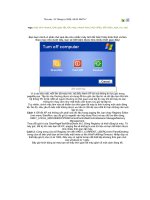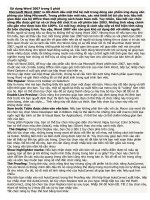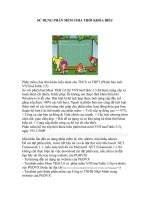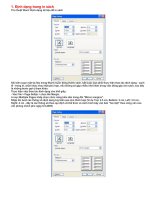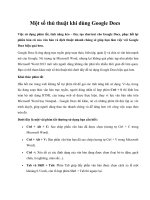Thu thuat khi dung ban tuong tac
Bạn đang xem bản rút gọn của tài liệu. Xem và tải ngay bản đầy đủ của tài liệu tại đây (207.38 KB, 6 trang )
<span class='text_page_counter'>(1)</span><div class='page_container' data-page=1>
<b>MỘT SỐ HIỆU ỨNG TƯƠNG TÁC</b>
<i> Lưu ý: _Đối tượng là từ dùng gọi chung cho hình ảnh và văn bản. </i>
<i> _ Thiết kế bài giảng ở chế độ Design Mode, SAVE bài lại. Khi giảng </i>
<i>dạy nên để ở chế độ Presentation.</i>
<i> _Mỗi dạng có rất nhiều tính năng (khi thả mũi tên xuống có nhiều lựa </i>
<i>chọn) nhưng trong tài liệu này mỗi dạng chỉ hướng dẫn 1 tính năng. Tuỳ theo </i>
<i>mục đích bài giảng mà người soạn giáo án có thể lựa chọn tính năng phù hợp </i>
<i>cho ý tưởng của mình.</i>
<i> _Mỗi đối tượng chỉ gán được 1 hành động (action).</i>
<b>1.</b> <b>Gán (nhúng) file vào đối tượng (FILE):</b>
Click chuột 2 cái vào đối tượng muốn gán file hiện thanh công cụ chọn
công cụ Properties Hiện bảng Properties and Actions Chọn Action
Chọn File Thả mũi tên xuống chọn Open Embedded or file (chỉ có lựa chọn
này là nhúng file vào đối tượng) Click Set hiện ra 1 bảng, click vào dấu
(chỉ đến đường dẫn chứa file muốn nhúng) Ok.
<b>2.</b> <b>Gán công cụ vào đối tượng (ACTIVPRIMARY FUNCTION):</b>
Click chuột 2 cái vào đối tượng muốn gán công cụ hiện thanh công cụ
chọn công cụ Properties Hiện bảng Properties and Actions Chọn
<b>Action Activprimary function Thả mũi tên xuống chọn tên công cụ </b>
muốn gán Ok.
<b>3.</b> <b>Tạo liên kết trang (PAGE):</b>
Click chuột 2 cái vào đối tượng muốn liên kết trang chọn công cụ
<b>Properties Hiện bảng Properties and Actions Chọn Action Page </b>
Thả mũi tên xuống chọn trang muốn liên kết Ok.
<b>4.</b> <b>Thay đổi kích thước của đối tượng (OBJECT SIZE):</b>
</div>
<span class='text_page_counter'>(2)</span><div class='page_container' data-page=2>
Trong ô Parameter đánh vào đó 1 hoặc 2 thông số để thay đổi kích thước
nhiều hay ít của đối tượng Ok.
<b>5.</b> <b>Thay đổi vị trí của đối tượng (OBJECT POSITION):</b>
Các bước thực hiện tương tự như thay đổi kích cỡ nhưng chọn Object
<b>position chứ khơng chọn Object size.</b>
<b>6.</b> <b>Thuộc tính hiện/ẩn của đối tượng: </b>
<i>a/ Thuộc tính hiện (Show):</i>
Ví dụ: Click vào đối tượng 1 sẽ hiện đối tượng 2.
Click chuột 2 cái vào đối tượng 1: hiện thanh công cụ chọn công cụ
<b>Properties Hiện bảng Properties and Actions Chọn Action Object </b>
Thả mũi tên xuống chọn Show Click chọn Set, rê chuột chọn đối tượng 2
(đối tượng muốn hiện) Ok.
Click chuột 2 cái vào đối tượng 2: hiện thanh công cụ chọn công cụ
<b>Properties Hiện bảng Properties and Actions Appearance Bỏ dấu </b>
chọn trước Visible Ok.
<i>b/ Thuộc tính ẩn (Hide):</i>
Ví dụ: Click vào đối tượng 3 sẽ ẩn đối tượng 4.
Click chuột 2 cái vào đối tượng 3: hiện thanh công cụ chọn công cụ
<b>Properties Hiện bảng Properties and Actions Chọn Action Object </b>
Thả mũi tên xuống chọn Hide Click chọn Set, rê chuột chọn đối tượng 4
(đối tượng muốn ẩn) Ok.
<b>7.</b> <b>Thuộc tính chứa của đối tượng:</b>
<i> Lưu ý: </i>
<i> + Đối tượng chứa phải to hơn đối tượng được chứa.</i>
<i> + Đối tượng chứa phải nằm phía trong đối tượng được chứa.</i>
<b>a/ Chứa 1 đối tượng:</b>
Đối tượng chứa: Click chuột 2 cái vào đối tượng chứa hiện thanh công cụ
chọn công cụ Properties Hiện bảng Properties and Actions
<b>Container.</b>
+ Chọn Reward sound nếu muốn có âm thanh phát ra khi đúng.
+ Can contain: chọn Specific Object (chứa 1 đối tượng) Rê chuột chọn
đối tượng được chứa Ok.
</div>
<span class='text_page_counter'>(3)</span><div class='page_container' data-page=3>
<b>b/ Chứa nhiều hơn 1 đối tượng:</b>
<b> Đối tượng chứa: Click chuột 2 cái vào đối tượng chứa hiện thanh công cụ </b>
chọn công cụ Properties Hiện bảng Properties and Actions
<b>Container.</b>
+ Chọn Reward sound nếu muốn có âm thanh phát ra khi đúng
+ Can contain: Chọn Keywords.
+ Contain Keywords: gõ Keyword của những đối tượng được chứa vào đây.
keywords phải viết liền nhau (Vd: “conga” chứ không “con ga”). Mỗi Keywords
phải xuống dịng (tổ hợp phím CTRL + ENTER).
+ Ok.
Đối tượng được chứa: Click chuột 2 cái vào đối tượng được chứa hiện
thanh công cụ chọn công cụ Properties Hiện bảng Properties and
<b>Actions Container Đánh dấu chọn vào ô trước Return if not contained </b>
Chọn Identification trong bảng Properties and Actions, trong ô <b>Keywords</b>
chúng ta gõ <b>keywords</b> cho đối tượng được chứa. (Có bao nhiêu đối tượng
được chứa ta đều làm thao tác này).
<b>8.</b> Tạo hiệu ứng quay (rotate), di chuyển (move) cho đối tượng:
a/ Hiệu ứng quay:
Click chuột 2 cái vào đối tượng muốn tạo hiệu ứng hiện thanh công
cụ chọn công cụ Properties Hiện bảng Properties and Actions Click
chọn Restrictors Trong ô Can rotate thả mũi tên xuống chọn 1 trong các
lựa chọn sau:
Freely : quay tự do
Clockwise : quay theo chiều kim đồng hồ
Anticlockwise : quay ngược chiều kim đồng hồ
No : không quay
b/ Hiệu ứng di chuyển:
Tương tự như hiệu ứng quay, nhưng ta chọn Can move. Sau đó thả mũi
tên xuống chọn 1 trong các dạng sau:
Freely : di chuyển tự do
</div>
<span class='text_page_counter'>(4)</span><div class='page_container' data-page=4>
<i>Ở phần này chúng ta có thể tạo thuộc tính quay và di chuyển trên cùng 1 đối </i>
<i>tượng</i>.
<b>9.</b> Tạo hiệu ứng mờ dần cho đối tượng:
Click chuột 2 cái vào đối tượng hiện thanh công cụ chọn công cụ
<b>Properties Hiện bảng Properties and Actions Chọn Action Object </b>
Thả mũi tên xuống chọn More translucent Click chọn Set : Chọn đối
tượng muốn làm mờ Trong khung Parameter gõ vào 1 thông số (tối đa là
255).
<b>10.</b> Tạo hiệu ứng đưa đối tượng ra trước:
<b> </b><i>Ví dụ: có 4 đối tượng (bức tranh, hình ảnh).</i>
+ Click chuột 2 cái vào đối tượng 1 hiện thanh công cụ chọn công cụ
<b>Properties Hiện bảng Properties and Actions Chọn Action Object </b>
Thả mũi tên xuống chọn To Front Click chọn Set: rê chuột chọn đối
tượng 2 Ok.
+ Click chuột 2 cái vào đối tượng 2 hiện thanh công cụ chọn công cụ
<b>Properties Hiện bảng Properties and Actions Chọn Action Object </b>
Thả mũi tên xuống chọn To Front Click chọn Set: rê chuột chọn đối
tượng 3 Ok.
+ Click chuột 2 cái vào đối tượng 3 hiện thanh công cụ chọn công cụ
<b>Properties Hiện bảng Properties and Actions Chọn Action Object </b>
Thả mũi tên xuống chọn To Front Click chọn Set: rê chuột chọn đối
tượng 4 Ok.
+ Click chuột 2 cái vào đối tượng 4 hiện thanh công cụ chọn công cụ
<b>Properties Hiện bảng Properties and Actions Chọn Action Object </b>
Thả mũi tên xuống chọn To Front Click chọn Set: rê chuột chọn đối
tượng 1 Ok.
</div>
<span class='text_page_counter'>(5)</span><div class='page_container' data-page=5>
<b>11.</b> Hiệu ứng màu nền và đối tượng:
Quan sát kỹ 2 hình trên, ta thấy màu của nền và màu của chữ đối xứng
nhau. ở hình phía trên, ta chỉ thấy các số 2, 5, 9, 1 màu hồng trên nền màu
xanh nhưng ta không thấy được các từ tiếng anh tương ứng two, five, nine,
one vì các từ tiếng anh có màu trùng với màu nền. Nhưng khi kéo các số qua
bên phải thì ta lại thấy được các từ tiếng anh vì lúc này màu của các từ tiếng
anh khác màu của nền.
</div>
<span class='text_page_counter'>(6)</span><div class='page_container' data-page=6></div>
<!--links-->